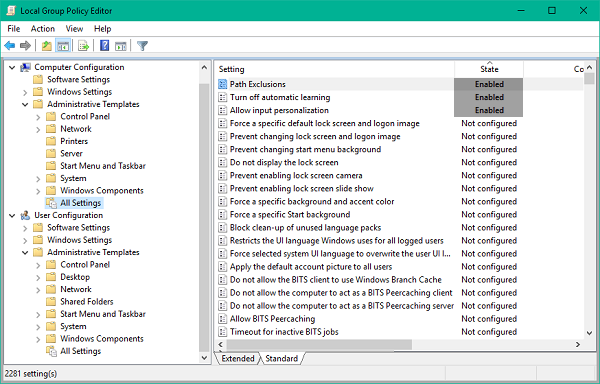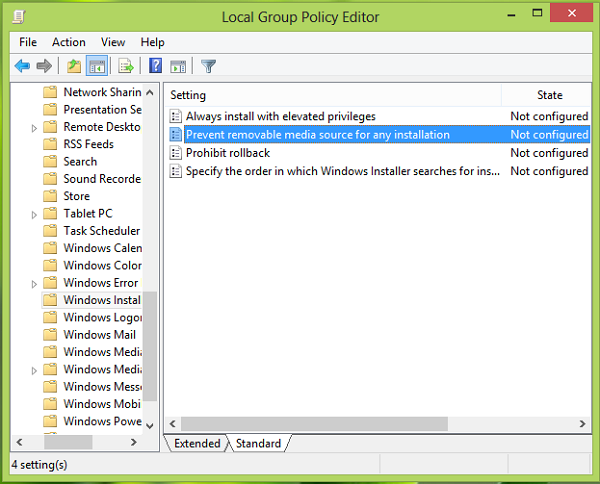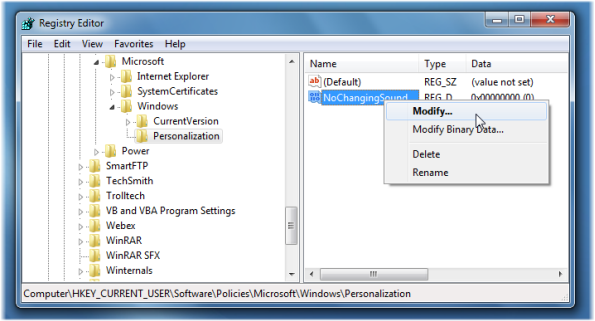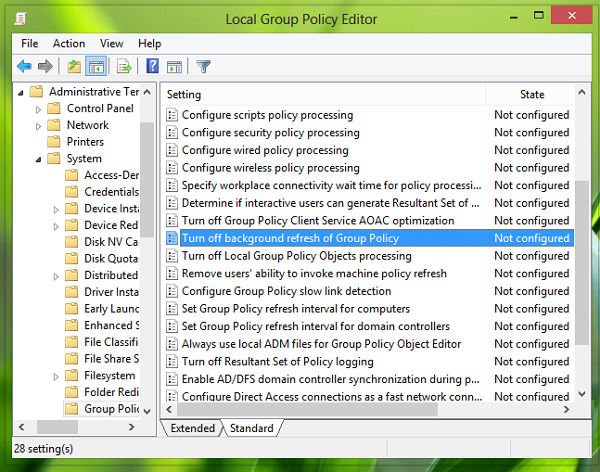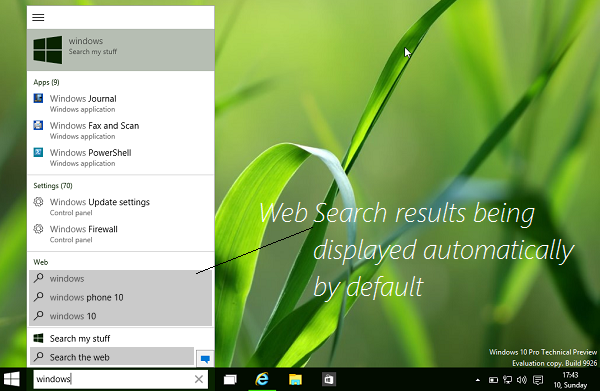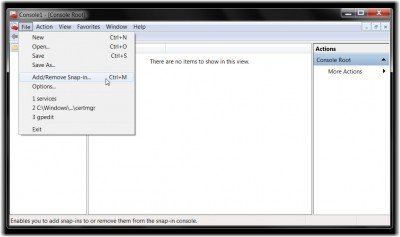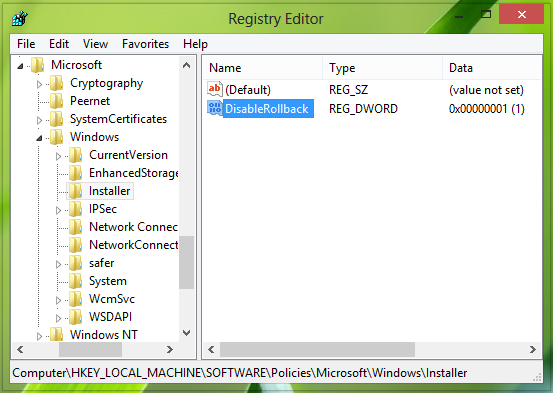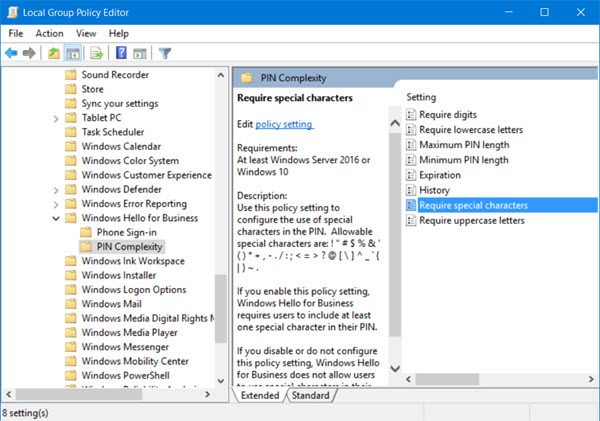В этом посте мы увидим, как заблокировать или разблокировать настройки панели задач и запретить доступ к панели управления панели задач и запретить изменение размера, размещение, перемещение панелей инструментов и т. Д. Вы можете заблокировать все параметры панели задач с помощью редактора групповой политики или реестра Windows.
Блокировка всех настроек панели задач
Использование реестра Windows
Откройте Regedit и перейдите к следующей клавише:
HKEY_CURRENT_USER Software Microsoft Windows CurrentVersion Policies Explorer,
В правой части найдите значение с именем TaskbarLockAll . Если он существует, щелкните его правой кнопкой мыши и выберите «Изменить». Ниже приведены значения:
- 0: разблокировать все настройки панели задач
- 1: заблокировать все настройки панели задач
Проверьте указанное значение DWORD. Если он упоминается как 1 , он будет иметь эффект, как упомянуто, соответствующий имени, то есть Блокировать все панель задач . Поэтому убедитесь, что его значение равно 1.
Если вы не видите DWORD TaskbarLockAll, создайте его.
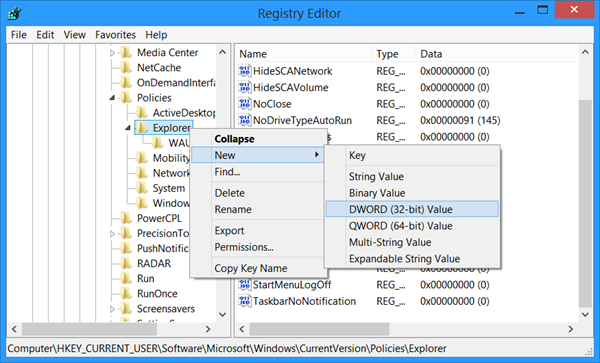
Чтобы вернуться к настройкам по умолчанию, измените его значение на 0. Или просто удалите его.
Использование групповой политики
Если ваша версия Windows имеет Редактор групповой политики , откройте его, то есть запустите gpedit.msc, и перейдите к следующему:
Конфигурация пользователя> Шаблоны администратора> Меню Пуск и Панель задач
Найдите Блокировать все настройки панели задач. Откройте его свойства. Измените настройку на Настроен .
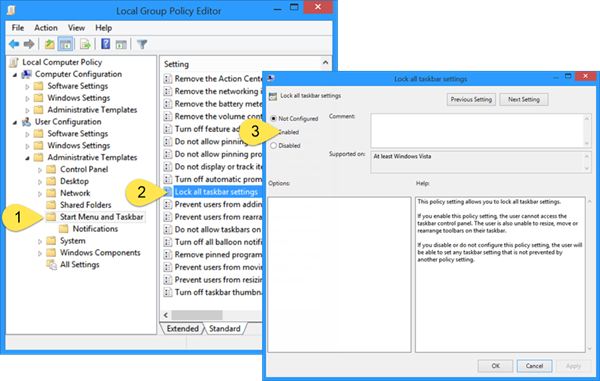
Если этот параметр Включен , пользователь не сможет вносить какие-либо изменения в настройки панели задач через диалоговое окно «Свойства панели задач». Если вы включите этот параметр, пользователь не сможет получить доступ к панели управления панели задач, разблокировать, изменить размер, переместить или переставить элементы на своей панели задач.
Если вы отключите или не настраиваете этот параметр, пользователь сможет установить любой параметр панели задач, который не запрещен другим параметром политики.
Вам может потребоваться перезагрузить explorer.exe или ваш компьютер, чтобы настройка вступила в силу.